如何运用ps橡皮擦工具?
发布时间:2021年03月25日 13:59
在使用ps制图的过程中,我们经常要经过反复的对图片进行修改才能达到预期的效果,其中一些不需要的画面可以用ps中的橡皮擦进行擦拭,ps橡皮擦具体该如何运用呢?请看下面的分享课程。
1.【橡皮擦工具】,当【背景图层】处于加锁状态时,【橡皮擦工具】擦出的是背景色。
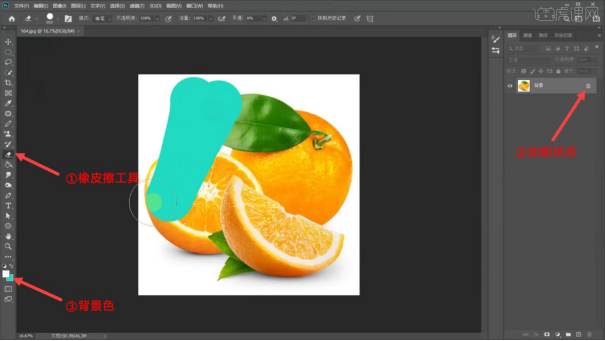
2.【背景图层】处于无锁状态时,橡皮擦擦出的是透明的。
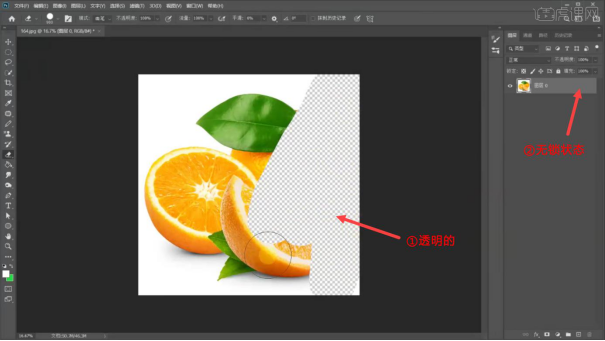
3.可使用【橡皮擦工具】抠图,将图片中的橘子扣出来。当【硬度】为0时,擦除的边缘是虚化的。
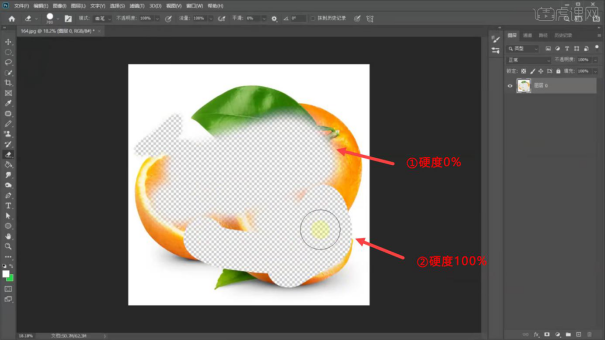
4.【背景橡皮擦工具】,和【颜色替换工具】类似。选择【取样:连续】,限制选择【不连续】,此时只擦除范围内十字准心对准的颜色。
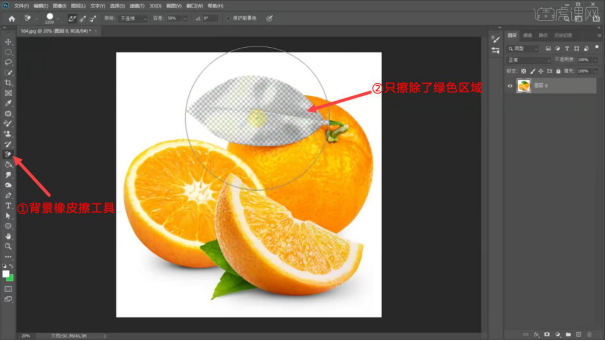
5.选择【取样:一次】时,只对右击的第一下取样的颜色有作用。
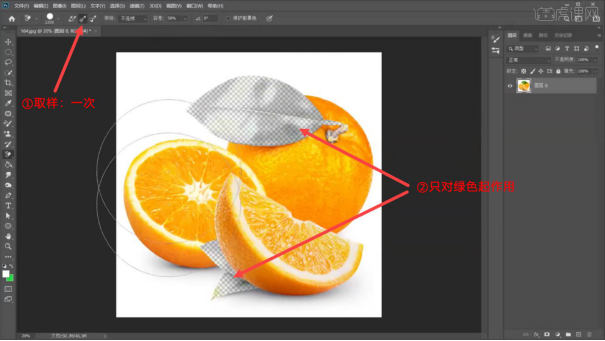
6.选择【取样:背景】,只作用于和背景色同色的区域。

7.限制【不连续】,作用于背景色区域内的不连续的图案;【连续】时作用于背景色区域内的连续图案。
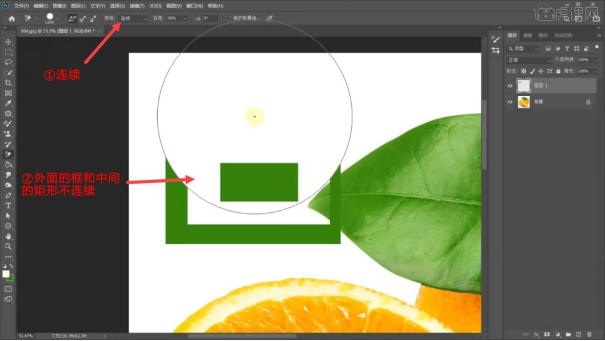
8.【魔术橡皮擦工具】,将点击的颜色全部擦除。
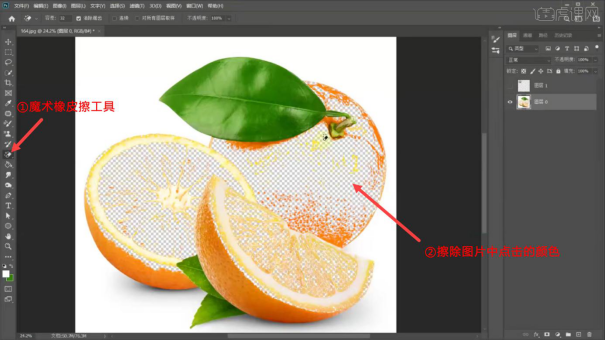
9.勾选【对所有图层取样】,取样【图层1】中的绿色,作用于当前选中的【图层0】。本节课到此结束,我们下节课再见。
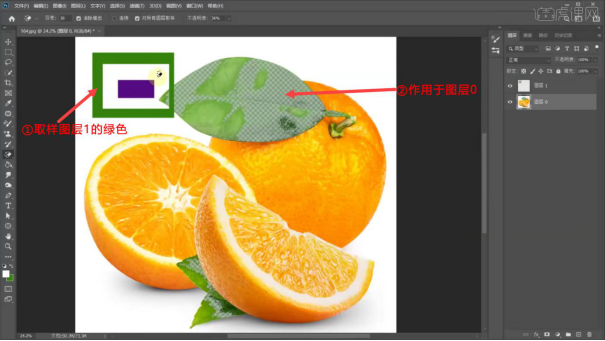
认真学习以上的步骤,我们也了解了橡皮擦的使用方法,同时我们发现橡皮擦擦过的地方都是透明的,由于一幅图会有多个图层,因此橡皮擦也有多种样式可以对不同的图层进行擦拭,课下把相关的知识也普及一下吧。
本篇文章使用以下硬件型号:联想小新Air15;系统版本:win10;软件版本:ps(CC2020)。




